Реклама
Ако водите предузеће за рачунарску подршку или управљате центром за информатичку службу, знат ћете да ИТ подршка укључује више од пуштања проблема са рачунаром. Сваки проблем представља симптом који може значити много већи квар система. Вишеструки проблеми који се подударају такође откривају грешке у софтверу које су можда биле пропуштене током тестирања.
Један од најбољих начина за праћење и анализирање свих проблема је кроз централизовани софтвер за помоћ. Са таквим системом не само да пратите проблеме са рачунаром или системом, већ пратите и који су се чланови вашег особља побринули за карте, евиденцију који купци или клијенти најчешће користе службу за помоћ, а она пружа одличан преглед на високом нивоу нивоа вашег ИТ особља проблеми.
Једно од најбољих софтверских решења бесплатног стола за помоћ које сам пронашао и које може да поднесе исту функцију као и неки од најскупљих колега тамо Затворите Службу за подршку.
Постављање сервисног стола за затварање
Софтвер се зове „сервисни сто“, а не „помоћни сто“, јер је заправо користан за више од питања ИТ-а. Ако уопште користите било коју услугу која укључује клијенте или купце који вас зову због проблема, помоћу овог софтвера можете да пратите те проблеме. Можда имате сервис за поправку електронике, водоводни посао или било које друго поље које укључује решавање проблема и поправку проблема. Овај софтвер вам може помоћи да запамтите, пратите и анализирате те проблеме, посебно ако имате тим техничара који ради за вас.
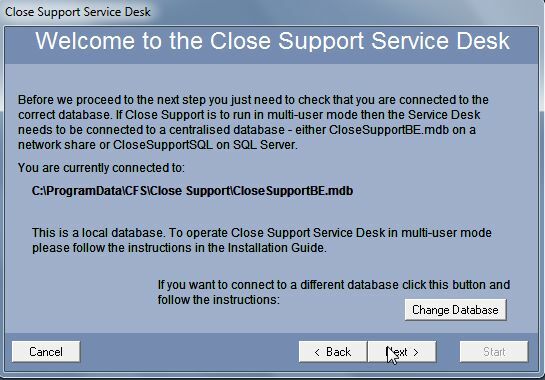
Када први пут подесите софтвер, видећете да вас пита где желите да приступите системској бази података. Блиска подршка користи Аццесс Рунтиме, а база података у позадини, која се зове ЦлосеСуппортБЕ.мдб, чува све податке за систем. Да бисте дистрибуираним корисницима омогућили приступ овом систему за улазак, управљање и затварање карата са проблемима, само похраните базу података на локалној мрежи. Ако га желите користити преко Интернета, само поставите мрежни „хард диск“ као што је Дропбок и сачувајте централну базу података на том налогу.
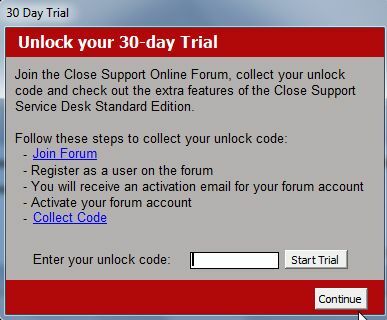
Једина сметња ако користите бесплатни софтвер почетна је кутија која се појављује приликом уметања софтвера, где морате да кликнете „Настави"Да одбију пријаву на бесплатно пробно време. Када уђете у софтвер, видећете четири главна подручја.
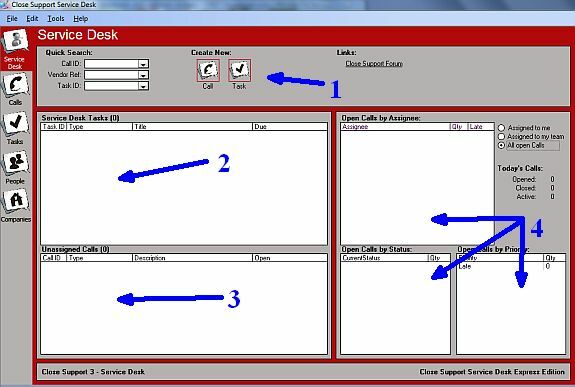
На врху (1) наћи ћете поља и дугме за брзо претраживање да бисте креирали нови инцидент позива или створили нови задатак за неко од особља (или себе). Задаци се могу додијелити одређеном проблему и одређеном техничару. Подручје услуге на левој страни укључује активне задатке (2) и активне позиве (3). На десној страни главног екрана видећете позиве поређане према примаоцу, статусу и приоритету (4).
Унос детаља сваки пут када дође до проблема (или адресе е-поште) је једнако једноставан као и коришћење различитих падајућих оквира за одабир приоритета и категорије проблема. Кутија на десној страни омогућава одређене информације о проблему.

Једном када се позив покрене у систему, остаће у подручју „уживо“ док га не ријеше или откажу. Једном када постоји активни проблем, свака промена система аутоматски се бележи у пољу „историја“ позива.
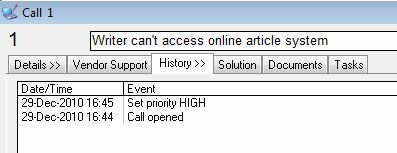
Додавање новог задатка је користан начин креирања и надгледања послова за запослене који могу или не морају бити повезани са одређеним проблемима на које су позвани. Можете чак и постављати одређене задатке понављајући, тако да се систем може користити за заказивање рада као и за постављање проблема позивања у пољу.
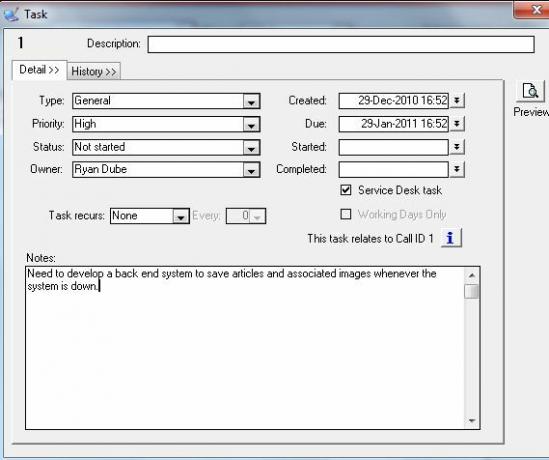
На навигацијској траци са леве стране, ако кликнете на компаније, можете видети све клијенте за које сте радили. Овде можете ручно да унесете нове компаније и попуните све контакт информације. Када у задатку или позиву кликнете на компанију, она се повезује на ове детаљне информације како бисте лако могли да добијете контакт информације унутар позива или приказа задатака.
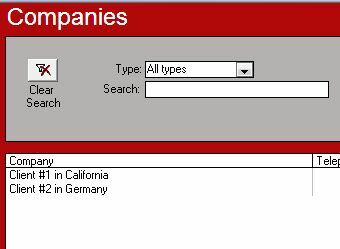
Исто важи и за људе, било да су то индивидуални клијенти или запослени који обављају посао. Овде унесите све детаље, а за запослене, овде доделите њихово корисничко име за коришћење Сервице Деск система. Лепа ствар је што кад год користите корисничко име у улазници имате тренутни приступ њиховим контакт подацима.
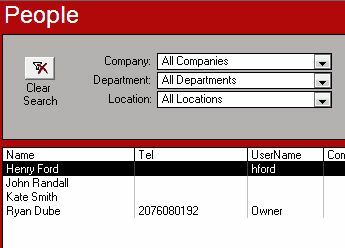
Коначно, још једна корисна карактеристика система је да можете извозити позиве или задатке (било активне или архиве) у Екцел прорачунску табелу коју можете користити да креирате сопствене извештаје или само да креирате сопствену архиву решених питања.
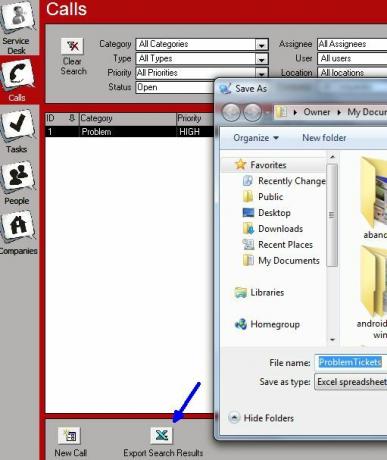
Пуно је користи за овај бесплатни софтвер Хелп Деск осим само ИТ техничара. Можете га користити за управљање и организовање готово било којег посла који мора решити или отклонити проблеме. Покушајте и погледајте да ли усмерава ваш посао!
Јавите нам шта мислите о служби за подршку блиске подршке или ако знате неке сличне алате који су једнако корисни. Поделите свој увид у одељак са коментарима испод.
Кредитна слика: Царлос Цхавез
Риан је дипломирао електротехнику. Радио је 13 година у инжењерству аутоматизације, 5 година у ИТ-у, а сада је Аппс инжењер. Бивши главни уредник МакеУсеОф-а, говорио је на националним конференцијама о визуализацији података и био је приказан на националној телевизији и радију.